

먼저 TV 소리를 유선 이어폰으로 들을 때는 오른쪽 사진처럼 리모컨 옆면에 이어폰을 끼우는 곳이 있고 별도의 작업 없이 바로 이어폰으로 TV 소리를 들을 수 있습니다.
단, 리모컨에 유선이어폰을 연결해서 들을 경우 이어폰 잭을 빼면 바로 연결이 해제되고 4시간을 사용하면 연결이 자동으로 끊어지며 뺏다가 다시 끼우면 바로 연결됩니다.
Btv 블루투스 무선 이어폰 연결 및 해제 삭제 방법
연결 방법
- 리모컨 홈버튼을 누르고 MY 화면에서 "설정">"설정 전체 보기" 선택
- 설정 전체 보기에서 "블루투스 연결 버튼" 선택
- 블루투스 연결 화면에서 리모컨 "확인"버튼 누르기
- 무선 블루투스 이어폰 페어링 모드 켜기
- TV 화면에 해당 무선 이어폰이 나오면 리모컨에 확인 버튼 누름
연결 해제 방법
- 리모컨에 홈버튼을 누르고 화면에 "앱"메뉴를 선택하고 리모컨 확인 버튼을 누릅니다.
- 앱 화면에서 "구글 설정"을 선택하고 리모컨 확인 버튼을 누름
- 설정 화면에서 "리모컨 및 액세서리"를 선택하고 리모컨에 확인 버튼을 누름
- 장치 목록 화면에서 연결 해제할 장치(블루투스 무선 이어폰)를 찾아 선택하고 리모컨 확인 버튼 누름
- "페어링 해제"를 선택하고 리모컨 확인 누름
- 화면에 "확인"을 선택하고 리모컨 확인 누름
연결할 때는 직관적으로 비교적 쉽게 할 수 있었는데 연결 해제 방법은 구글 설정으로 들어가야 하는 것 때문에 약간 헤맸습니다.



왼쪽 사진은 저희가 사용하는 리모컨이며 리모컨 모양은 조금 다를 수 있지만 방식은 거의 같습니다.
리모컨에 집모양 그림이 있는 버튼이 홈 버튼이고 아래 플레이 일시정지 버튼을 확인 버튼으로 칭했습니다.
홈버튼을 누르면 가운데 사진 같은 화면이 나오고 리모컨 위아래 버튼을 이용해 "MY" 메뉴를 선택하고 확인을 누릅니다.
MY 화면 아래쪽에 설정 메뉴가 있고 오른쪽 사진처럼 가장 오른쪽에 "설정 전체 보기" 메뉴가 있습니다.

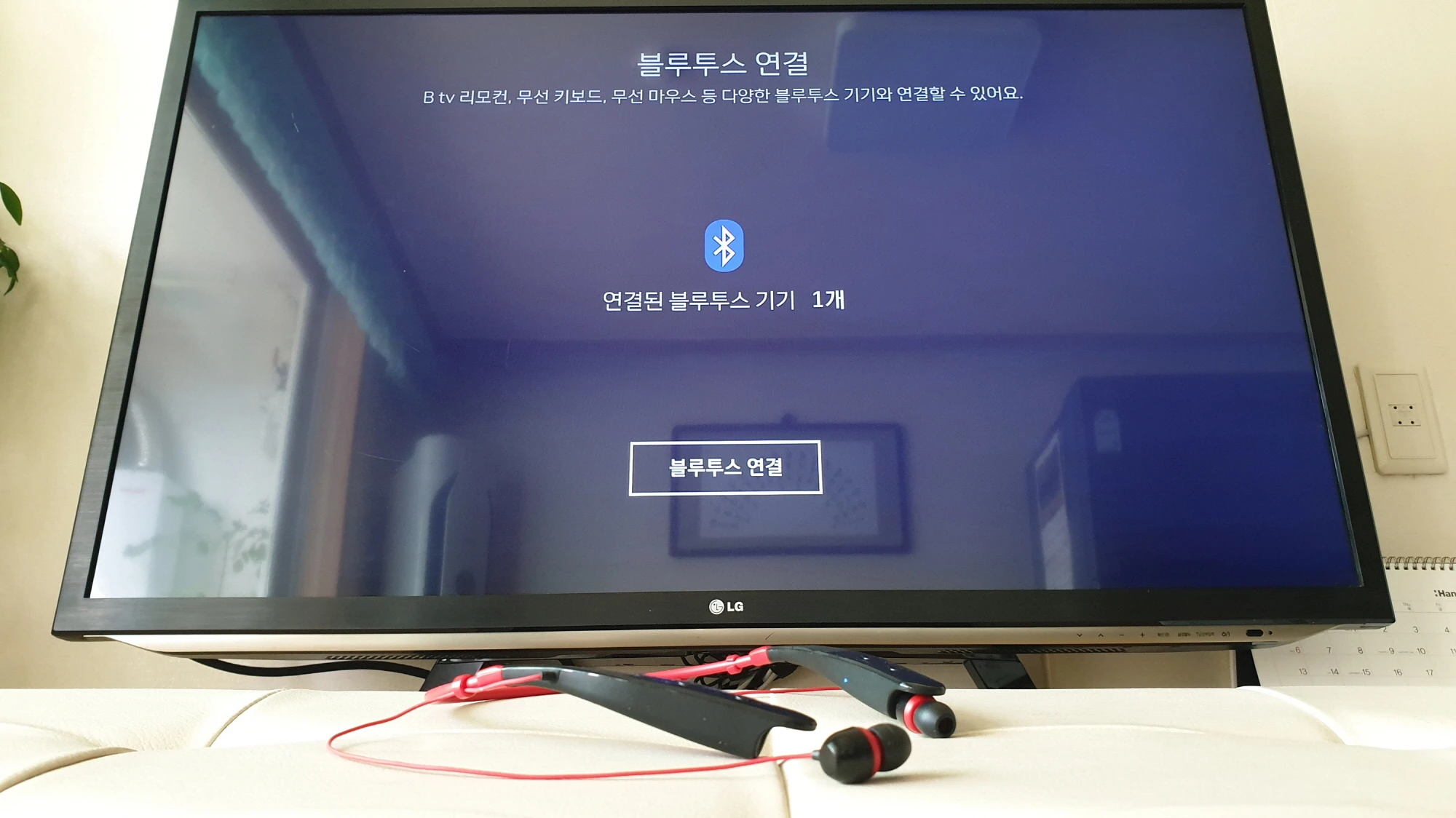

설정 전체 보기 화면 위에 '블루투스 연결' 메뉴가 있으며 안으로 들어가면 연결된 기기 개수가 표시됩니다.
가운데 사진처럼 1개라고 표시되어 있는 것은 리모컨이며 리모컨의 확인 버튼을 누르면 연결할 기기를 검색합니다.
그 상태에서 블루투스 무선 이어폰을 페어링 모드로 켭니다.


셋톱에서 장치를 검색하고 연결 가능한 장치에 해당 블루투스 이어폰이 표시되면 리모컨에 확인 버튼을 누릅니다.
그러면 오른쪽 사진처럼 연결된 블루투스 기기가 2개로 표시되고 TV 스피커 소리가 거지고 무선 이어폰으로 소리가 나옵니다.


블루투스 무선 이어폰 연결 해제 방법은 리모컨 홈 버튼을 누르고 왼쪽 사진처럼 메뉴 아래쪽 "앱" 메뉴를 선택하고 리모컨 확인을 누릅니다.
앱 화면에는 오른쪽 사진처럼 아래 "구글 설정" 메뉴가 있고 리모컨 화살표 버튼을 이용해 구글 설정 메뉴를 선택한 다음 확인을 누릅니다.


왼쪽 사진처럼 구글 설정 화면에서 "리모컨 및 액세서리" 메뉴를 선택하고 리모컨 확인 버튼을 누릅니다.
오른쪽 사진처럼 리모컨 및 액세서리 목록에서 연결 해제할 블루투스 무선 이어폰을 선택하고 리모컨 확인 버튼을 누릅니다.


왼쪽 화면처럼 페어링 해제를 선택하고 리모컨 확인을 누른 다음 오른쪽 사진처럼 페어링 해제 화면에서 "확인"을 선택하고 리모컨에 확인 버튼을 누르면 무선 이어폰 연결이 끊어집니다.
Btv 리모컨 스마트폰 휴대폰 연결 사용 방법
- "모바일 Btv" 앱 내려받고 휴대폰 스마트폰에 설치
- 접근 권한을 모두 선택하고 "시작하기" 터치
- 앱 실행 후 화면 오른쪽 위에 리모컨 모양 아이콘 터치
- "Btv 연결하기" 터치
- 인증번호로 연결하기 선택
- 프로필 입력 및 약관 동의 후 "다음" 터치
- 리모컨 홈 버튼을 누르고 MY 메뉴 선택
- 설정 전체 보기 선택 리모컨 확인 버튼 누름
- 모바일 연결하기 메뉴 선택 후 리모컨 확인 버튼 누름
- "인증 번호 요청" 선택 후 리모컨 확인 누름
- TV 화면에 표시된 인증 번호를 스마트폰 리모컨 입력란에 입력하고 "연결하기" 터치
- 앱을 다시 실행하고 화면 오른쪽 위 리모컨 아이콘을 터치
과정 단계가 길게 보이지만 실제로 해보면 크게 복잡하거나 어려운 부분은 없을 것으로 생각됩니다.
연결 인증은 최초 1회만 하면 되고 이후부터는 휴대폰에서 앱을 실행하면 바로 리모컨으로 Btv 셋톱과 연결됩니다.



앱은 "Btv 리모컨", "Btv 스마트폰", 'Btv 휴대폰' 등 키워드로 검색하면 됩니다.
앱 설치 후 실행한 다음 가운데 사진 화살표가 가리키는 아이콘을 터치하면 리모컨이 실행되는데 최초 1회 Btv 셋톱과 연결 설정을 해야 합니다.

왼쪽 사진처럼 연결 방법이 나오는데 Btv 인터넷 와이파이 상품을 사용하고 있다면 와이파이로 연결하기를 선택하면 되지만 저는 와이파이 상품이 아니기 때문에 인증번호로 연결하기를 선택했습니다.
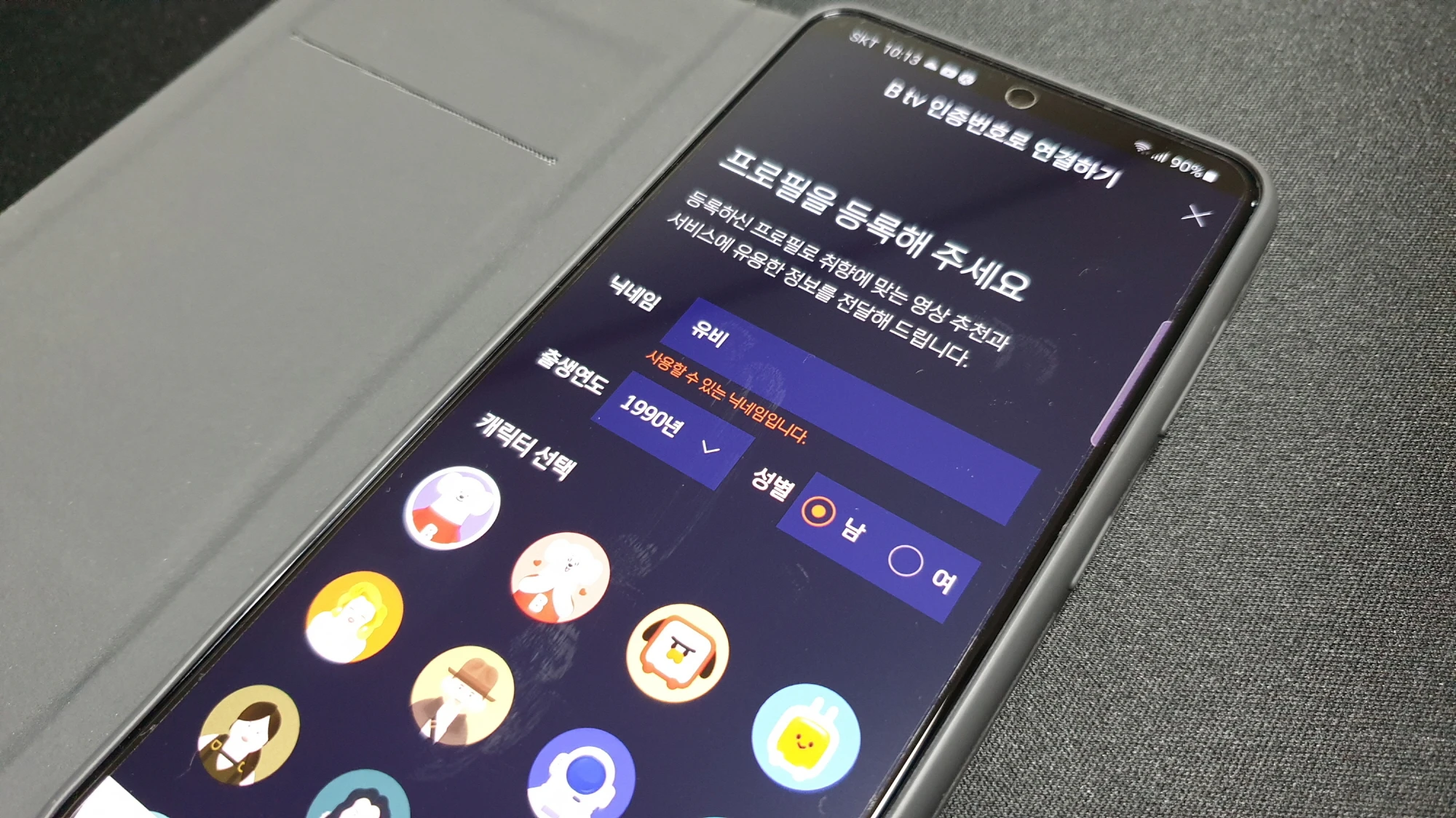

왼쪽 사진처럼 프로필을 입력하고 오른쪽에 약관 동의 후 "다음"을 터치하면 인증번호 입력화면이 나옵니다.


TV 리모컨 홈 버튼을 누르고 "MY" 메뉴 선택 후 "전체 설정 보기" 선택 후 확인을 누릅니다.


전체 설정 화면에서 왼쪽 사진처럼 "모바일 연결하기" 메뉴를 선택하고 리모컨 확인을 누릅니다.
오른쪽 사진처럼 연결 방법이 나오면 "인증번호로 연결"을 선택하고 "인증 번호 요청"을 선택한 뒤 리모컨의 확인 버튼을 누릅니다.


TV 화면에 표시된 인증번호를 스마트폰 휴대폰에 입력하고 "연결하기"를 터치하면 연결이 완료됩니다.



연결 완료 후 앱 초기 화면 우측 상단에 리모컨 모양 아이콘을 터치하면 가운데 사진처럼 리모컨이 나타납니다.



연결을 해제할 때는 "설정 전체 보기" 화면에서 "모바일 연결하기" 메뉴를 선택한 다음 리모컨 확인 버튼을 누릅니다.
가운데 사진처럼 앞서 모바일 Btv를 실행하면서 입력한 프로필 이름이 화면 아래쪽에 나타나며 리모컨 화살표 버튼을 이용해 해당 이름을 선택하고 확인을 누르면 오른쪽 사진처럼 연결 해제 여부를 묻는 화면이 나옵니다.
"해제"를 선택하고 리모컨에 확인 버튼을 누르면 해당 스마트폰 휴대폰의 모바일 Btv 앱과 셋톱의 연결이 해제됩니다.
Btv 멀티뷰 설정 사용법 여러 채널을 동시에
여러 채널을 한 화면에서 보는 Btv 멀티뷰 설정 및 사용법 LG TV 사례 목차 먼티뷰 실행 방법 Btv 멀티뷰 설정 및 사용법 멀티뷰 화면 분할 방식 며칠 전 항저우 아시안게임 개막 후 우리나라 선수들
yubeetools.com
'유비 tools' 카테고리의 다른 글
| 변기 물탱크 수압 물양 남은 물 부족할 때 높이는 법 (0) | 2024.07.26 |
|---|---|
| 여러개 채널 동시에 보는 방법 Btv 멀티뷰 (0) | 2024.07.24 |
| 세면대 배수관 물샘 P자 U자 트랩 분해 교체 (0) | 2024.07.19 |
| 샤워기 수도꼭지 교체 방법 테플론 몇 바퀴 (0) | 2024.07.17 |
| 세면대 수도꼭지 교체 방법 공구가 있다면 (0) | 2024.07.15 |



